Операционная система Windows 7 имеет интуитивный, продуманный интерфейс для подключения ко всем распространённым видам беспроводных сетей. Имея его в под рукой, у пользователя Windows 7 в подавляющем большинстве случаев нет сколь-нибудь веской причины использовать для управления командую строку. Тем не менее, такая возможность есть, и её знание как минимум полезно для общего развития. Давайте рассмотрим, как можно управлять беспроводными сетями, используя штатную утилиту netsh.
Беспроводные сетевые интерфейсы
Чтобы подключиться к беспроводной сети, нам нужен соответствующий интерфейс, связанный с беспроводной сетевой картой. Список доступных интерфейсов можно узнать следующей командой:
Код: Выделить всё
netsh wlan show interface
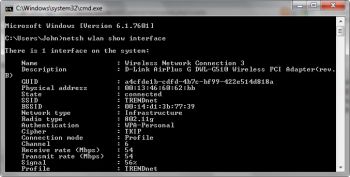
Команда рапортует, что у меня на компьютере присутствует всего один беспроводной интерфейс, и его имя "Wireless Network Connection 3".
Список WiFi сетей
Узнать, какие WiFi сети доступны, можно командной
Код: Выделить всё
netsh wlan show networks
К примеру, на следующем скриншоте видно, что мой сосед раздает "кормит" интернетом всяк к нему подключившегося:
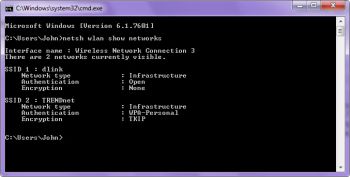
Подключение к WiFi сети
Для подключения к WiFi сети служит команда
Код: Выделить всё
netsh wlan connect name=ИмяПрофиляСети
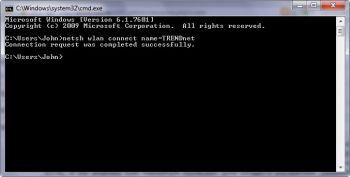
О профилях - чуть ниже.
Вы можете указать конкретный интерфейс, при помощи которого выполнять подключение. Синтаксис таков:
Код: Выделить всё
netsh wlan connect name=ИмяПрофиляСети interface=ИмяИнтерфейса
У меня бы это выглядело так:
Код: Выделить всё
netsh wlan connect name=TRENDnet interface="Wireless Network Connection 3"
Отключение от WiFi сети
Чтобы отключиться от WiFi сети, необходимо выполнить следующую команду
Код: Выделить всё
netsh wlan disconnect
Или указать конкретный интерфейс
Код: Выделить всё
netsh wlan disconnect interface=ИмяИнтерфейса
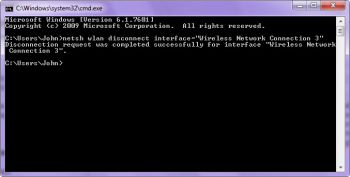
Профили WiFi сетей
Профили WiFi сетей - это одна из ключевых фигур в "игре" с беспроводными сетями. Профиль хранит всю информацию, необходимую для успешной установки беспроводного подключения, в том числе способ аутентификации и пароли. Профиль создается, когда вы успешно подключаетесь с беспроводной сети. При помощи netsh можно просмотреть все доступные профили:
Код: Выделить всё
netsh wlan show profile
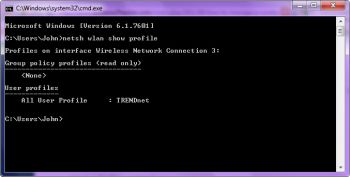
Код: Выделить всё
netsh wlan connect ssid=ИмяСети name=ИмяПрофиляСети
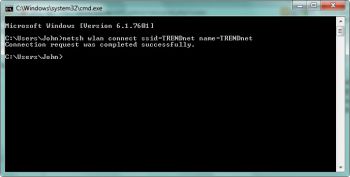
netsh wlan export profile name=ИмяПрофиля folder=Путь:\К\Папке\ДляХранения\XML-файлов
Код: Выделить всё
netsh wlan export profile name=ИмяПрофиля folder=Путь:\К\Папке\ДляХранения\XML-файлов
Код: Выделить всё
netsh wlan export profile name=ИмяПрофиля folder=Путь:\К\Папке\ДляХранения\XML-файлов
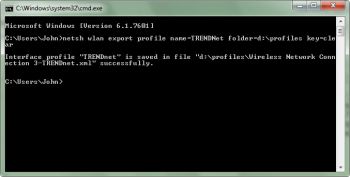
netsh wlan add profile filename="D:\profiles\Wireless Network Connection 3-TRENDnet.xml"
Автоматическое создание скрипта для подключения к WiFi сети
Утилита Netsh позволяет отобразить скрипт, используемый для подключения к WiFi сети. Для этого служит команда
Код: Выделить всё
netsh wlan dump
Перенаправив вывод в текстовый файл, вы сможете использовать его в дальнейшем для подключения к сети, например, на другом компьютере:
Код: Выделить всё
netsh wlan dump > d:\script.txt
Полученный таким образом скрипт можно указать утилите Netsh:
Код: Выделить всё
netsh exec d:\script.txt
Утилита Netsh является мощным инструментом конфигурирования сети, и её возможности далеко не ограничиваются вышеописанными приёмами. Вы можете узнать полный список опций Netsh, запустив её командой вида:
Код: Выделить всё
netsh ?
Получить все команды, относящиеся конкретно к управлению WiFi, можно командой вида
Код: Выделить всё
netsh wlan ?